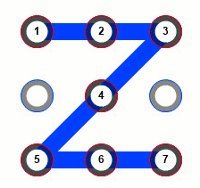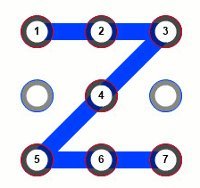 Блокировка с помощью графического ключа – это механизм безопасности, присутствующий в Android, с помощью которого вы можете соединить различные точки вместе, чтобы сформировать шаблон и разблокировать экран. Теперь вы можете использовать защиту графического ключа в своей Windows 8, а также с помощью стороннего приложения под названием Enusing Maze Lock. Это особенно полезно на сенсорном планшете под управлением Windows 8.
Блокировка с помощью графического ключа – это механизм безопасности, присутствующий в Android, с помощью которого вы можете соединить различные точки вместе, чтобы сформировать шаблон и разблокировать экран. Теперь вы можете использовать защиту графического ключа в своей Windows 8, а также с помощью стороннего приложения под названием Enusing Maze Lock. Это особенно полезно на сенсорном планшете под управлением Windows 8.
При использовании Maze Lock для блокировки/разблокировки Windows 8 используется тот же механизм блокировки графическим ключом Android. Когда экран заблокирован, вам придется соедините различные точки вместе, чтобы сформировать заранее заданный узор, прежде чем вы сможете разблокировать экран.
Использование
1. Загрузите и установите Использование блокировки лабиринта . При первом запуске вам будет предложено сбросить графический ключ по умолчанию.
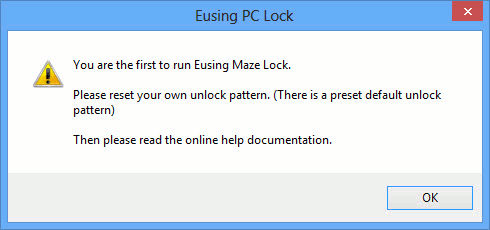
Нажатие ОК приведет вас непосредственно к окну конфигурации. Чтобы создать свой собственный узор, вам нужно будет нажать
Использование
, а затем нарисовать узор по точкам, указанным выше. Eusing Maze Lock предоставляет вам три различные сетки, на которых вы можете нарисовать свой узор. Сетка по умолчанию — 3*3 (9 точек), и она также наименее безопасна. Для большей безопасности вы можете использовать сетку из 16 точек (4*4) или 25 точек (5*5). Просто выберите подходящий вариант из раскрывающегося меню.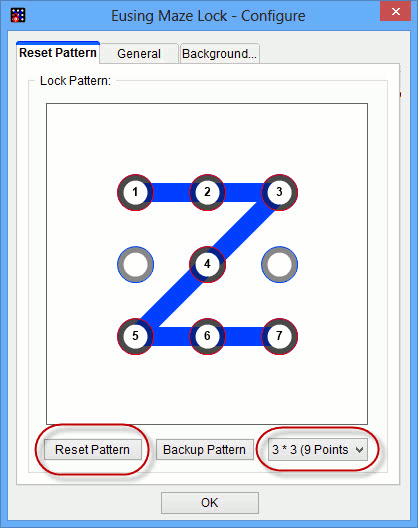
Примечание. Если при первой настройке Eusing Maze Lock вы оставите экран конфигурации открытым (не нажимая OK) в течение длительного времени, Eusing Maze Lock автоматически заблокирует систему, не принимая во внимание учетную запись, в которой вы еще не создали шаблон. В моем случае мне пришлось перезагрузить компьютер, чтобы снова войти в Windows. По этой причине не отходите от компьютера во время настройки Eusing Maze Lock. Завершите настройку за один раз, чтобы избежать каких-либо проблем.
2. После успешного создания шаблона Eusing Maze Lock будет находиться на панели задач и ждать каких-либо действий. Вы можете вызвать экран блокировки, щелкнув правой кнопкой мыши значок на панели задач или воспользовавшись сочетанием клавиш «Windows Key + A». Обратите внимание, что сочетание клавиш для блокировки экрана теперь — «Windows + A» вместо обычного «Windows + L».
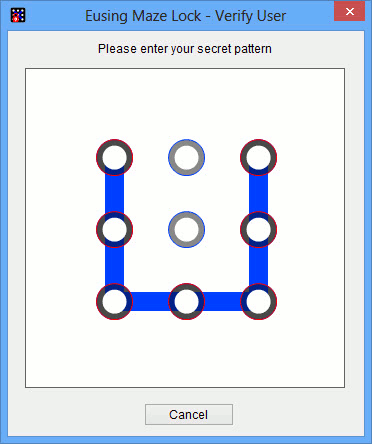
Конфигурация
Eusing Maze Lock предлагает множество вариантов конфигурации. Доступ к этим параметрам можно получить на вкладке «Общие».
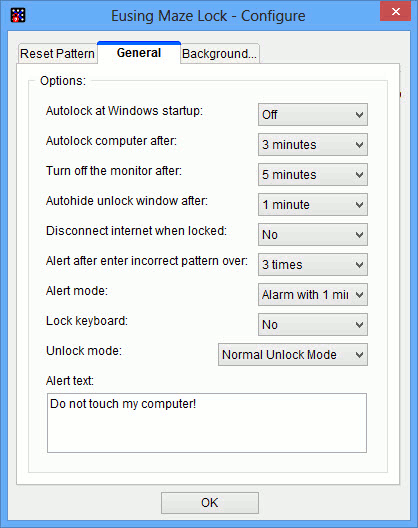
Параметры конфигурации включают следующее:
Автоблокировка при запуске Windows – по умолчанию отключена. Вы можете включить его, чтобы загружать программное обеспечение безопасности при запуске Windows.
Автоблокировка компьютера через – укажите количество минут бездействия, по истечении которых компьютер будет автоматически блокироваться.
Выключить монитор через – укажите количество минут бездействия, по истечении которых монитор выключается.
Автоматически скрывать окно разблокировки после. Во избежание проблем я рекомендую установить значение «Никогда».
Отключить Интернет, если заблокирован
Оповещение после ввода неправильного шаблона – количество раз, которое разрешено ввести шаблон. Это необходимо для того, чтобы злоумышленники и хакеры не использовали методы грубой силы для взлома системы безопасности.
Режим оповещения : звуковой сигнал воспроизводится после указанного количества повторных попыток.
Блокировать клавиатуру. Вы можете либо выключить компьютер, либо заблокировать клавиатуру, чтобы хакеры не попытались сделать это слишком часто.
Режим разблокировки
В Eusing Maze Lock доступно три режима разблокировки.
Обычный режим разблокировки рисует след по мере заполнения шаблона.
Режим безопасной разблокировки делает след невидимым. Это очень полезно, если вы разблокируете свой компьютер в присутствии
Конфигурация
Режим динамического пароля потребует от пользователей сопоставления и ввода случайных паролей вместе с шаблоном. Это особенно полезно для предотвращения кейлоггеров.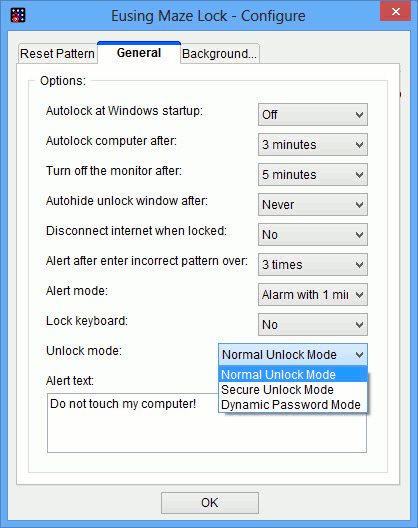
Заключение
Включение Maze Lock не отменяет механизм безопасности в Windows. Вместо этого вы можете использовать Eusing Maze Lock в качестве дополнительного уровня безопасности на вашем компьютере. Если вы настроили блокировку компьютера после определенного времени простоя и также используете Eusing Maze Lock, вам нужно будет сначала ввести пароль, а затем нарисовать шаблон, чтобы снова получить доступ к рабочему столу. Используйте эту утилиту и будьте в безопасности.
Использование блокировки лабиринта